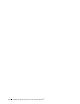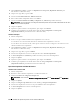Users Guide
114 Installation des pilotes d’impression sur des ordinateurs Macintosh
3
Ouvrez
Préférences système,
et cliquez sur
Imprimantes et télécopieurs
(
Imprimer & Numériser
pour
Mac OS X 10.7 et Mac OS X 10.8).
4
Cliquez sur le signe Plus (+) puis sur
IP
.
5
Sélectionnez
Line Printer Daemon - LPD
dans
Protocole
.
6
Entrez l’adresse IP de l’imprimante dans la zone
Adresse
.
7
Sélectionnez
Dell C3765dnf Color MFP
pour
Imprimer via
(
Utilisation
pour Mac OS X 10.8).
REMARQUE : Lorsque l’impression est configurée à l’aide de Impression via IP, le nom de la file d’attente est vide. Vous
n’avez pas besoin de le spécifier.
8
Cliquez sur
Ajouter
.
9
Spécifiez les options installées sur l’imprimante, puis cliquez sur
Continuer
.
10
Confirmez que l’imprimante est affichée dans la boîte de dialogue
Imprimantes et télécopieurs
(
Imprimer & Numériser
pour Mac OS X 10.7 et Mac OS X 10.8).
Utilisation de Bonjour
1
Allumez l’imprimante.
2
Assurez-vous que l’ordinateur Macintosh et l’imprimante sont connectés.
Si vous utilisez une connexion filaire, branchez le câble LAN entre l’imprimante et le réseau.
Si vous utilisez une connexion sans fil, vérifiez que la connexion sans fil est configurée correctement sur votre
ordinateur Macintosh et l’imprimante.
3
Ouvrez
Préférences système,
et cliquez sur
Imprimantes et télécopieurs
(
Imprimer & Numériser
pour
Mac OS X 10.7 et Mac OS X 10.8).
4
Cliquez sur le signe Plus (+) puis sur
Défaut
.
5
Sélectionnez l’imprimante connectée via Bonjour dans la liste
Nom de l’imprimante
.
6
Le
Nom
et
Imprimer via
(
Utilisation
pour Mac OS X 10.8) sont insérés automatiquement.
7
Cliquez sur
Ajouter
.
8
Spécifiez les options installées sur l’imprimante, puis cliquez sur
Continuer
.
9
Confirmez que l’imprimante est affichée dans la boîte de dialogue
Imprimantes et télécopieurs
(
Imprimer & Numériser
pour Mac OS X 10.7et Mac OS X 10.8).
Ajout d’une imprimante sous Mac OS X 10.4.11
Utilisation d’une connexion USB
1
Allumez l’imprimante.
2
Branchez le câble USB entre l’imprimante et l’ordinateur Macintosh.
3
Démarrez l’
Utilitaire de configuration d’impression
.
REMARQUE : Vous trouverez l’Utilitaire de configuration d’impression dans le dossier Utilitaires dans Applications.
4
Cliquez sur
Ajouter
.
5
Cliquez sur
Navigateur par défaut
dans la boîte de dialogue
Navigateur d’imprimante
.
6
Sélectionnez l’imprimante connectée via un port USB dans la liste des imprimantes.
7
Le
Nom
et
Imprimer via
sont insérés automatiquement.
8
Cliquez sur
Ajouter
.